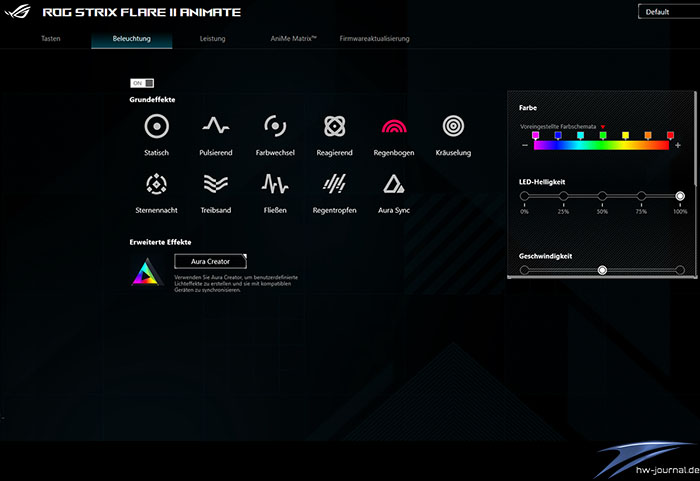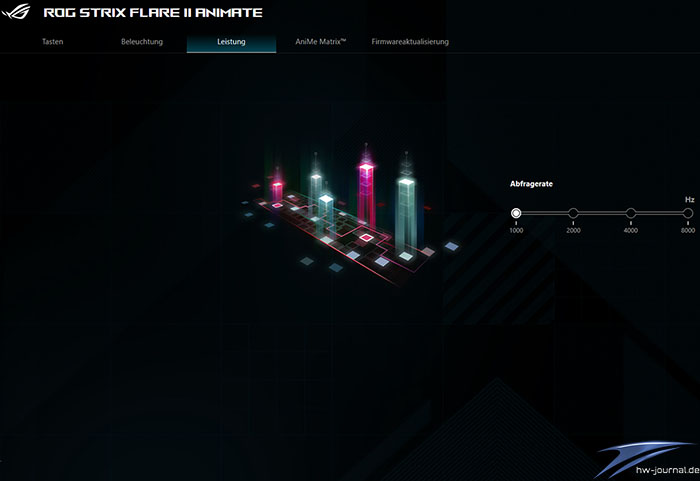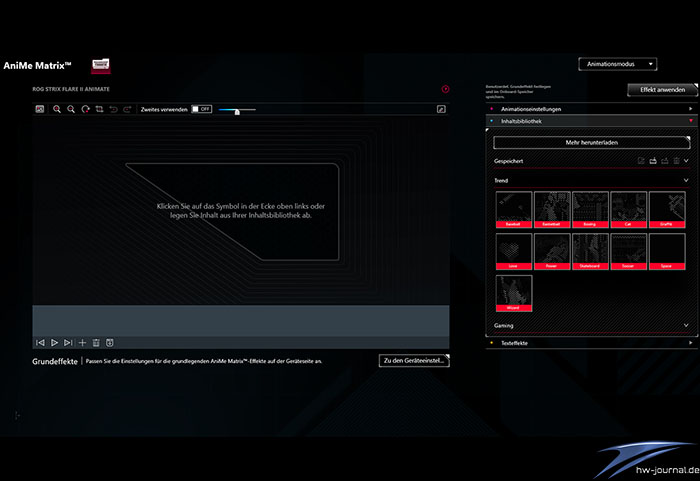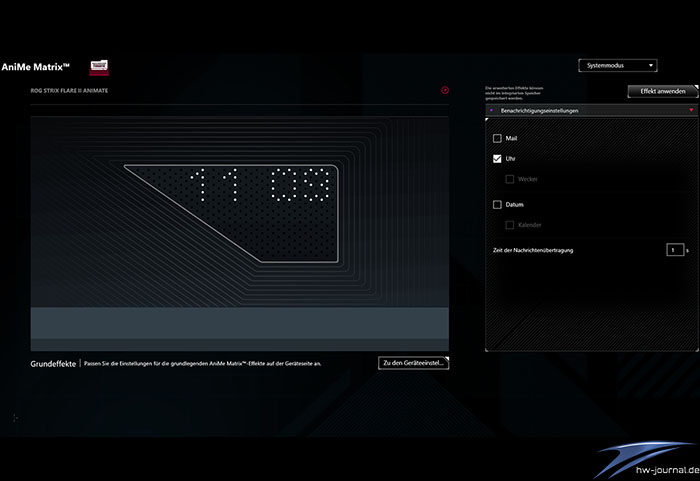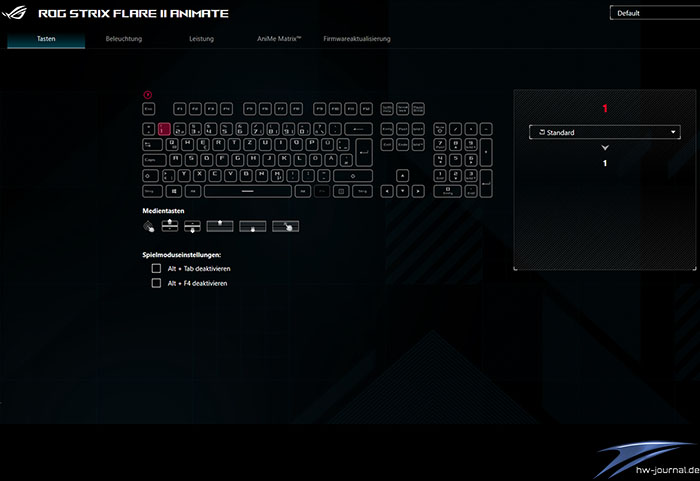Software & AniMe Matrix
Per Tastenkombinationen lassen sich bereits einige Funktionen, darunter Macro-Aufzeichnungen oder die Wahl der Display-Animationen, On-the-Fly direkt an der Tastatur steuern. Zugriff auf den vollen Funktionsumfang gibt es allerdings erst durch die hauseigene und übersichtlich gestalteten Armoury Crate Software. Dort können neben der individuellen Tastenbelegung natürlich auch Makros erstellt werden. Weiterhin sind Beleuchtung, Polling Rate und AniMe Matrix Display einstellbar. Die Beleuchtung enthält zehn voreingestellte Modi zwischen denen gewählt werden kann. Mehrere ASUS Geräte können über die Beleuchtung zusammengeschlossen werden, die anschließend miteinander kommunizieren und die Beleuchtung als Einheit anpassen. In der Erweiterung zur Beleuchtung, dem Aura Creator, sind alle Geräte sowie Tasten individuell anpassbar. Die Geräte können beliebig angeordnet und im Raster ausgewählt werden. Genauso können die voreingestellten Modi nach Belieben individualisiert werden.
Unter dem Punkt “Leistung” kann die Polling-Rate von den üblichen 1.000 Hz auf 8.000 Hz hochgedreht werden. Die Tastatur sendet Signale dann statt einmal pro Millisekunde im Abstand von 0,125 ms. Die um Millisekunden-Bruchteile beschleunigte Abtastrate ist bei einer Gaming-Maus tatsächlich zu spüren, bei einer Gaming-Tastatur sind die Auswirkungen dagegen kaum wahrnehmbar.
Interessanter ist dafür das AniMe Matrix Display: Dieses kennt man bereits von anderen ASUS ROG-Produkten wie dem ROG Zephyrus G14 Gaming-Notebook. Während allerdings beim Notebook über 1.000 LEDs vielfältige Möglichkeiten zur Gestaltung von Animationen, Memes oder Systemanzeigen bieten, fallen die Optionen bei der Strix Flare II deutlich überschaubarer aus. Die 312 einfarbigen Mini-LEDs reichen in vielen Fällen nicht aus, um simple GIFs erkennbar darzustellen.
Mit unterschiedlich starker Helligkeit können die Matrix-LEDs immerhin verschiedene Farbtöne nachbilden, allzu großes Meme-Potential kann man von diesem AniME-Display aber nicht erwarten. Wenn man dann doch ein GIF im Internet auftreibt, das auf dem Pixeldisplay ausreichend erkennbar ist, dann könnte die Integration per Drag&Drop einfacher nicht gelöst sein. Zum Schluss kann das Motiv noch im Display-Ausschnitt zurecht geschoben und in Reihe mit anderen GIFs geschaltet werden. Die vorgefertigten Animationen aus der ASUS Software-Bibliothek funktionieren alle einwandfrei.
Praktisch ist auch die automatische Darstellung von Funktionen wie der Wiedergabesteuerung sowie die Option, eine reaktive Visualisierung von abgespielter Musik oder Systeminformationen und Benachrichtigungen anzeigen zu lassen.
Ebenso lassen sich Uhrzeit und Datum über die Matrix anzeigen. Dies finde ich als dauerhafte Anzeige sicher am praktischsten.

Eine weitere wichtige Funktion ist wie oben schon erwähnt, die Möglichkeit einer individuellen Tastenbelegung. Hier können allen Tasten einer neuen Funktion zugeordnet werden. Zur Auswahl stehen beispielsweise „Mausfunktion“, „Anwendung starten“ oder „Websweite öffnen“. Dazu hat man die Möglichkeit, die Tasten mit eigenen Makros zu belegen. Wenn man das Lautstärkerad und / oder den 2-Wege-Schalter für die Mediensteuerung mit anderen Funktionen belegen möchte, findet man eine passende Auswahl und die „Spielmoduseinstellungen„. Die Optionen für die Windows-Sperrtaste lassen sich hier ebenfalls einstellen. Alle in der Sotware vorgenommenen Einstellungen werden direkt auf der Tastatur selbst gespeichert.